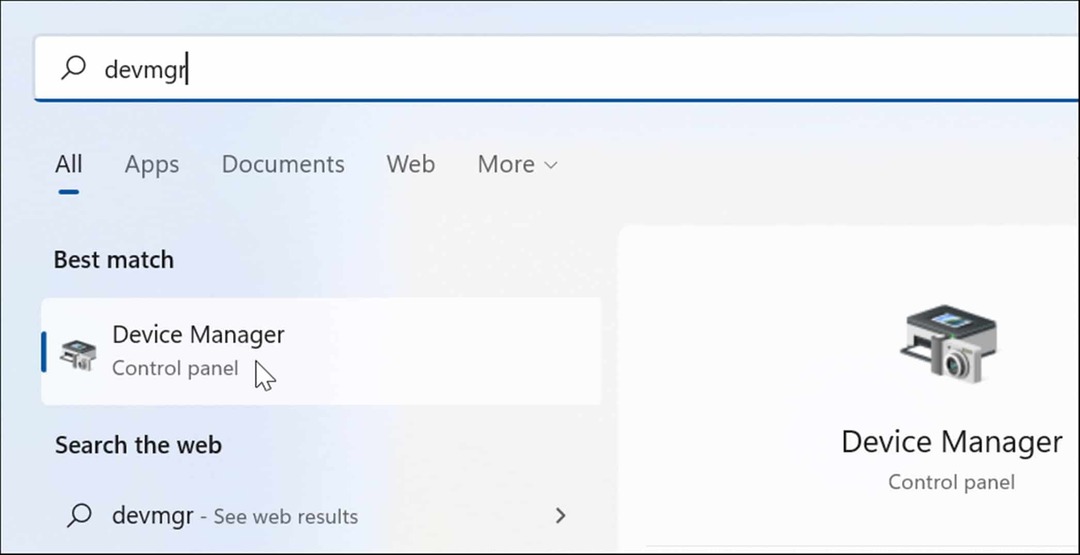Kako vidjeti svoju lozinku za Wi-Fi na Mac računalu
Sigurnosti Jabuka Mac Os / / March 19, 2020
Ažurirano dana

Jeste li ikada zaboravili lozinku za Wi-Fi? Ako koristite Mac, imamo dva načina za otkrivanje zaporke za Wi-Fi, sve dok vaš račun ima administratorska prava.
Jeste li ikada zaboravili lozinku za Wi-Fi? Možda trebate dodati novi telefon u svoju kućnu mrežu ili ste odabrali da zaboravite mrežu na uređaju i sada je morate ponovo povezati s mrežom.
Ako koristite Mac, lako ćete saznati zaporku za Wi-Fi sve dok znate lozinku za račun i vaš račun ima administrativna prava. Danas ćemo vam pokazati dva načina kako to učiniti, jedan pomoću grafičkog korisničkog sučelja (Keychain Access) i jedan pomoću naredbe u terminalu.
Bilješka: Budite oprezni kada prikazujete lozinku za Wi-Fi na zaslonu pomoću ovih metoda. Provjerite da nitko ne gleda preko vašeg ramena i zatvorite prozor u kojem se prikazuje lozinka čim to završite.
Pregledajte svoju Wi-Fi lozinku koristeći pristup ključu
Otvorite aplikaciju Keychain Access.
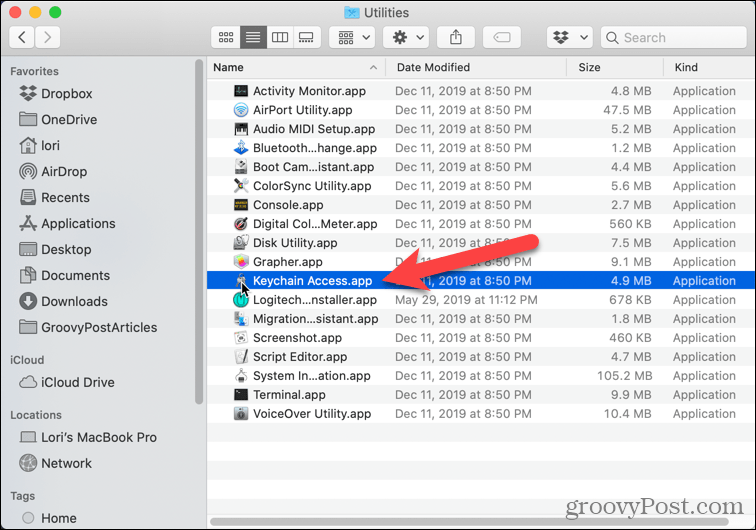
Odaberi Sustav na lijevo. Desno okno prikazuje popis mreža na koje ste se povezali ili ste se povezali u prošlosti.
Dvaput kliknite na vašu Wi-Fi mrežu.
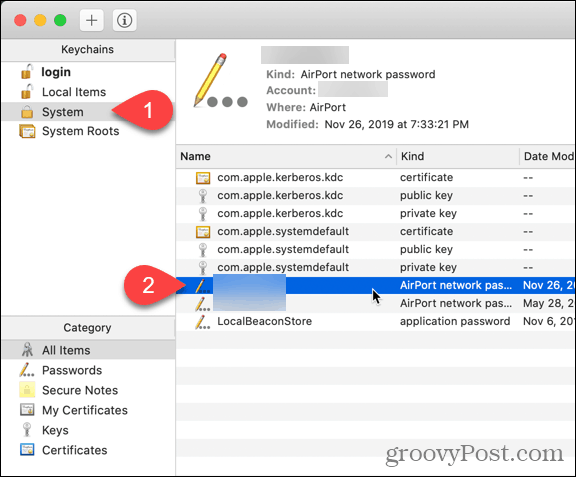
Provjeri Pokaži lozinku okvir.
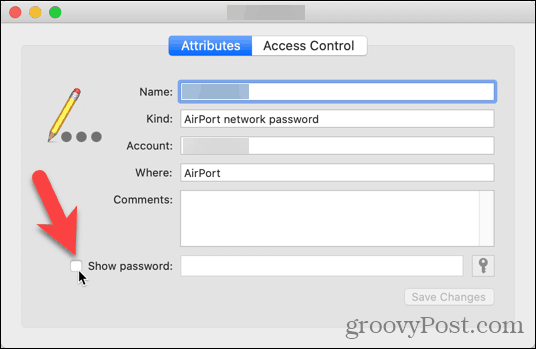
Vaša zaporka neće se pokazati dok ne uđete u svog administratora Korisničko ime i Zaporka u dijaloškom okviru koji se prikazuje. Unesite svoje podatke i kliknite u redu.
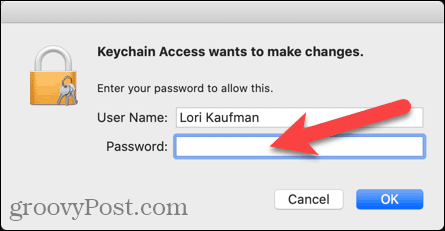
Vaša lozinka za Wi-Fi prikazuje se u prozoru Pokaži lozinku okvir za uređivanje.
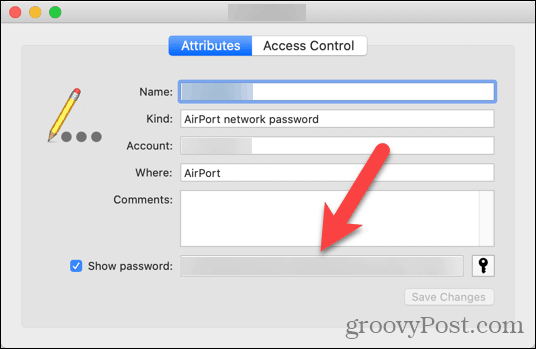
Obavezno napustite Keychain Access čim završite s Wi-Fi lozinkom.
Pregledajte svoju Wi-Fi lozinku pomoću terminala
Ako radije upišete naredbu za prikaz svoje lozinke za Wi-Fi, možete koristiti Terminal.
Otvoren Terminal u komunalne usluge u mapi Prijave mapu i pokrenite sljedeću naredbu.
sigurnost pronađi-generičku-lozinku - ime Wi-Fi mreže
Obavezno zamijenite naziv "Wi-Fi mreže" s nazivom Wi-Fi mreže za koju želite lozinku. Na primjer:
sigurnost pronađite-generičku-lozinku -wa myWiFiNetwork
tisak Unesi pokrenuti naredbu.
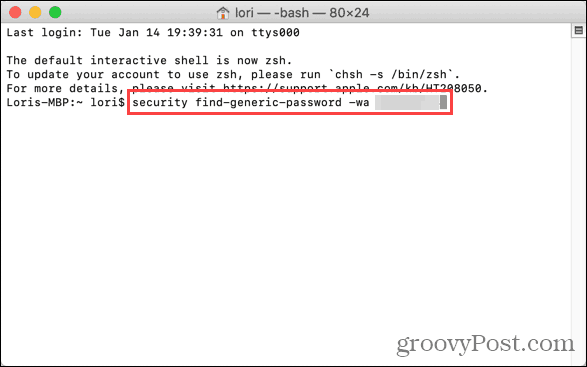
Unesite administraciju Korisničko ime i Zaporka i kliknite dopustiti.
Bilješka: Možda ćete također morati unijeti svoje korisničko ime i lozinku u Terminal.
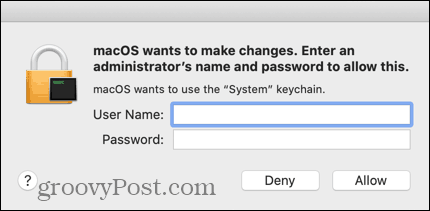
Vaša lozinka za Wi-Fi prikazuje se u prozoru Terminala.
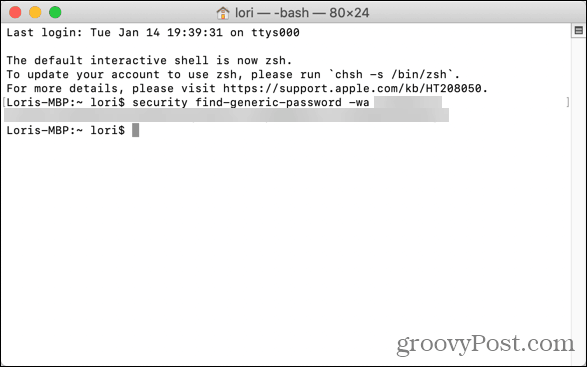
Obavezno zatvorite prozor terminala čim završite pomoću zaporke za Wi-Fi.
Dobro je pohraniti svoju Wi-Fi lozinku u upravitelj lozinki 1Password za sigurnu pohranu i buduću referencu.